結構よく使ってて、使おうと思うたびに古いファイル開いてみたりググってみたりしてるのでメモしておくことにした。
Excel タグ作るのは不本意である。
環境は Windows XP SP3, Microsoft Office 2003 です*1。
方法
1. シートのタブを右クリック→[コードの表示]で Microsoft Visual Basic の編集画面を開く。

2. 表示されているコードの編集ウィンドウに以下のコードを貼り付ける。
Private Sub Worksheet_SelectionChange(ByVal Target As Range)
Application.ScreenUpdating = True
End Sub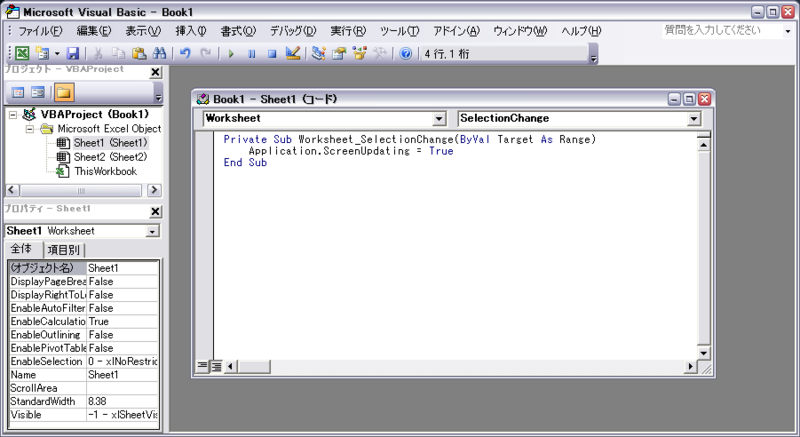
3. (Microsoft Visual Basic を)終了して Microsoft Excel へ戻る。
4. シート内でハイライトを付けたい範囲を選択してメニューの[書式]→[条件付き書式]を開く。

5. 条件を「数式が」「=CELL("row")=ROW()」とする。
6. 書式で[パターン]タブから好きな色を指定する。

7. 条件付き書式の設定を終わる→できあがり。
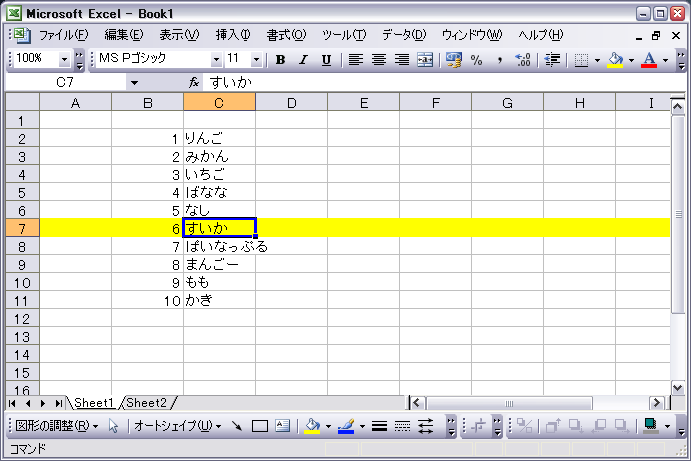
追記 2013/8/6
@tmd45 ブログのExcelのハイライトの記事読みましたー
Excel2007だと条件文の最後に()つけないと動きませんでした~
— イエメン型正規空母 Syobon (@SyobonTech) August 5, 2013あ、これ貼り付けると余計なツイーヨまで出てきちゃうまぁいいか(0.3秒)
Excel 2007 だと構文がちょっと違う?シンタックスチェックが厳しくなってる?手元に動作環境がないので私は未検証なのですが、ご参考までに。
記事中の脱字でした!現在は修正済みです。
SyobonTech さん情報ありがとうございました!
*1:死にたい